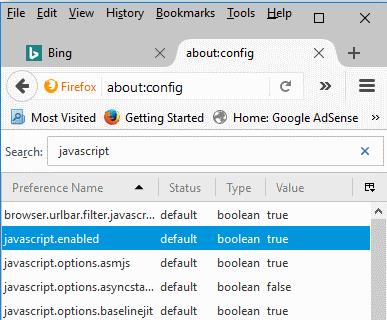Möchten Sie JavaScript auf Seiten aktivieren oder deaktivieren, die in Mozilla Firefox geladen werden? Kein Problem. So wird's gemacht.
Geben Sie in Firefox " about:config " in die Adressleiste ein und drücken Sie dann " Enter ".
Wählen Sie „ Ich akzeptiere das Risiko! " Taste.
Geben Sie " Javascript " in das Feld " Suchen " ein.
Doppelklicken Sie auf die Zeile " javascript.enabled ", um die Einstellung wie gewünscht zwischen " true " und " false " umzuschalten.
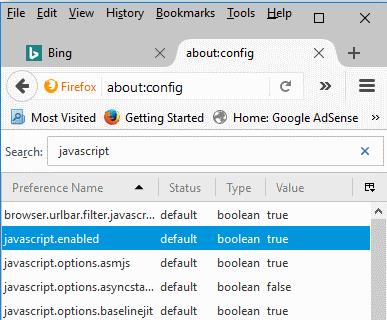
Diese Schritte können verwendet werden, um JavaScript in den Windows-, macOS-, Linux- und Android-Versionen von Firefox ein- oder auszuschalten.